usb鼠标键盘进系统就不能用了 BIOS如何禁用USB鼠标键盘
更新时间:2023-09-24 17:53:07作者:yang
usb鼠标键盘进系统就不能用了,在现代科技的快速发展下,USB鼠标键盘已经成为我们日常生活中不可或缺的设备,有时当我们进入系统时,却发现这些USB鼠标键盘无法正常工作。这个问题往往与BIOS中USB设备的设置有关。BIOS是计算机系统中的基本输入输出系统,它负责启动和初始化硬件设备。当我们遇到这种情况时,如何在BIOS中禁用USB鼠标键盘呢?本文将为大家详细介绍。
具体步骤:
1.可能在BIOS设置中没有启用USB键盘鼠标,而你的键盘鼠标都是USB接口的。
先拔掉USB键盘。

2.这种情况应该可以在主机后面找到PS2键盘接口,找一个PS2接口的键盘。就是以前圆口的那种,插到电脑上


3.然后启动进BIOS,启用USB键盘鼠标:
进入BIOS里之后选择Integrated peripherals--Onboard Device进入之后就可以看到USB键盘和鼠标的选项了,把USB Keyboard Supprrt 改为 Enabled 下面的那个也一样,应该就可以用了。

4.插上USB键盘,搞定!

以上是 USB 鼠标键盘进入系统后不能使用的全部内容,如果遇到此问题,您可以按照小编的操作进行解决,非常简单快速,一步到位。
usb鼠标键盘进系统就不能用了 BIOS如何禁用USB鼠标键盘相关教程
-
 电脑进去系统后键盘鼠标不能用 电脑开机后鼠标键盘不能用怎么办
电脑进去系统后键盘鼠标不能用 电脑开机后鼠标键盘不能用怎么办2025-04-02
-
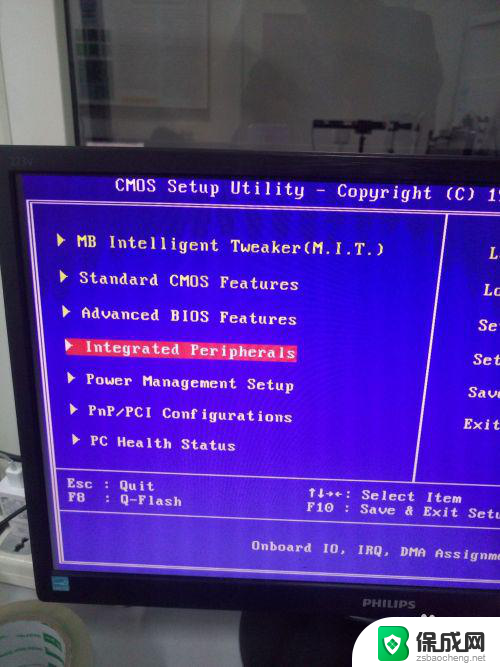 华硕主板pe系统不认键盘鼠标 PE系统USB外接鼠标无法使用解决方法
华硕主板pe系统不认键盘鼠标 PE系统USB外接鼠标无法使用解决方法2024-07-26
-
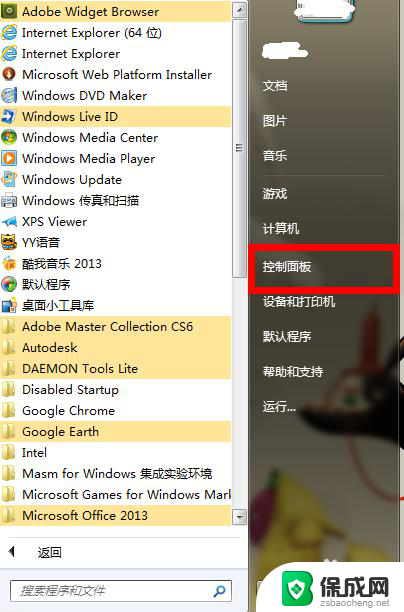 电脑如何打开鼠标键盘 如何利用键盘来操控鼠标
电脑如何打开鼠标键盘 如何利用键盘来操控鼠标2024-01-12
-
 电脑如何代替鼠标右键 用键盘代替鼠标右键点击
电脑如何代替鼠标右键 用键盘代替鼠标右键点击2024-06-06
-
 ps4可以使用鼠标键盘吗 将鼠标和键盘连接到PlayStation 4的步骤
ps4可以使用鼠标键盘吗 将鼠标和键盘连接到PlayStation 4的步骤2024-01-13
-
 ps4能连鼠标键盘吗 PlayStation 4如何连接鼠标和键盘
ps4能连鼠标键盘吗 PlayStation 4如何连接鼠标和键盘2023-12-26
电脑教程推荐